En av de större nyheterna med iOS 18 är att du kan låsa och gömma appar. Det betyder att du både kan hindra obehöriga från att öppna specifika appar utan ditt godkännande, och gömma enskilda appar från att synas överhuvudtaget.
Känsliga appar som hanterar medicinsk information, bankuppgifter och liknande är redan ordentligt låsta bakom säker inloggning med BankID. Men genom ett extra skyddslager som gör att apparna inte öppnar överhuvudtaget utan Face ID eller pinkod minskar du riskerna ytterligare.
Lästips: Enklare delning av WiFi-lösenord mellan iOS 18 och Android
Du låser respektive gömmer en app på exakt samma vis. Allt du behöver göra är följande på en iPhone eller iPad med iOS 18 respektive iPadOS 18:
- Välj appen du vill låsa eller gömma
- Håll fingret på app-ikonen tills en meny visas på skärmen
- Välj ”Require Face ID”
- Välj antingen ”Require Face ID” för att låsa appen eller ”Hide and Require Face ID” för att även gömma den
- Se till att ansiktet är tydligt framför kameran
Svårare än så är det inte. Appen är nu låst alternativt låst och gömd för obehöriga att se.
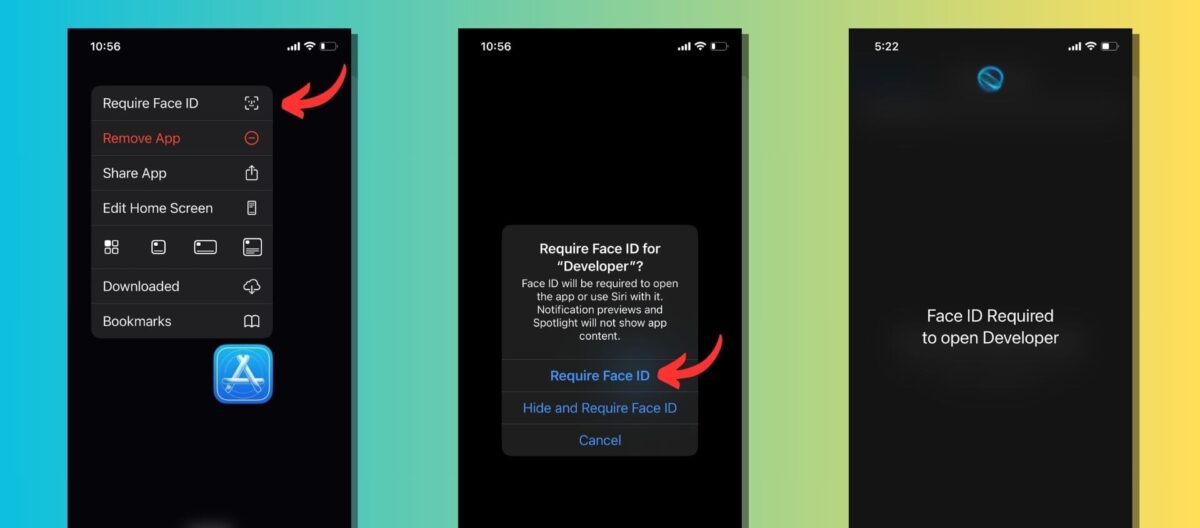
Appar kan låsas upp med pin-kod
Viktigt att tänka på är att appar kan inte gömmas utan att de blir låsta bakom Face ID.
Appar som är låsta blir automatiskt upplåsta med Face ID när du trycker på dem. Det tar mindre än en sekund extra för upplåsningen att ske i många fall, framför allt på nyare iPhones.
Om Face ID inte fungerar korrekt, exempelvis om du har solglasögon, mask eller av annan anledning inte kan använda ansiktsdetektering, så fungerar även din vanliga pin-kod för upplåsning.
Lästips: iOS 18 varnar för långsamma laddare med iPhone
Att gömma appar i iOS 18 & iPadOS 18
Appar som göms försvinner helt från hemskärmen. Dessutom är de helt dolda från sökningar i Spotlight och aviseringar visas inte. Det finns alltså inget som indikerar att du har de specifika, dolda apparna på telefonen eller surfplattan.
För att göra apparna sökbara och om du vill se aviseringar måste de göras synliga igen.








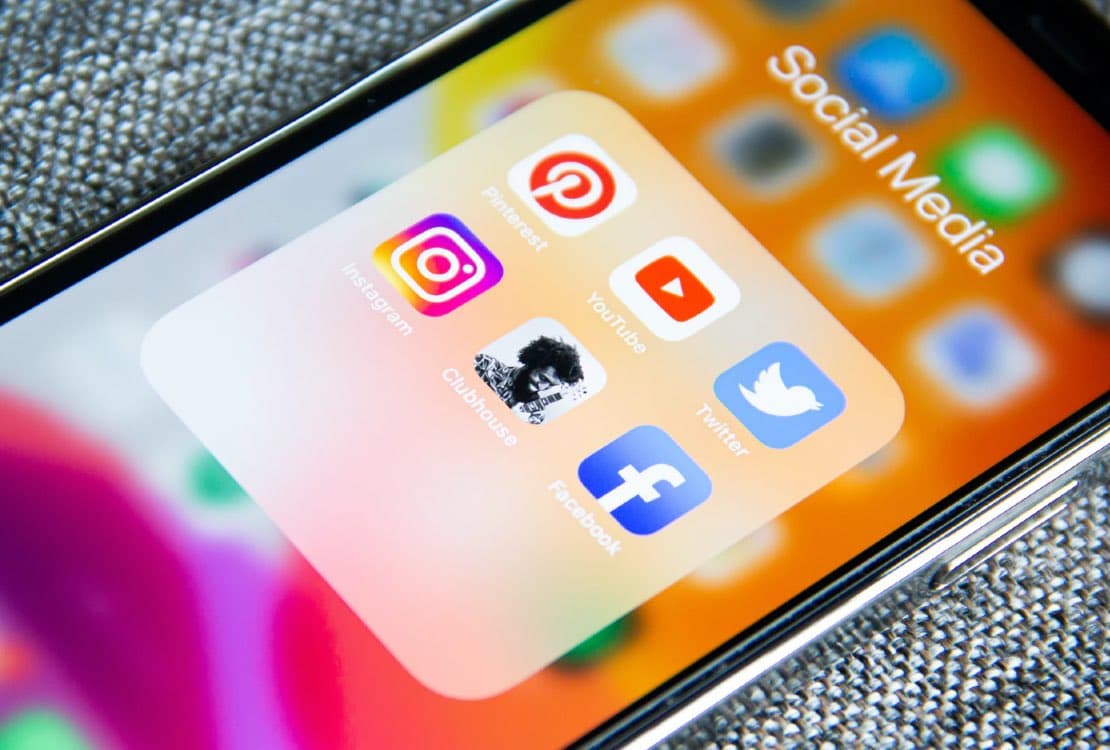

























Lämna ett svar